excel文件只读怎么修改 Excel如何设置只读模式
更新时间:2024-05-09 12:46:20作者:yang
在使用Excel时,有时候我们需要将文件设置为只读模式,以防止他人对文件进行编辑或修改,如果你想知道如何设置Excel文件为只读模式,可以通过以下几个简单的步骤来实现。打开你要设置为只读模式的Excel文件,然后点击文件菜单,选择另存为,在弹出的对话框中选择工具选项,接着选择一般选项,在打开方式下拉菜单中选择只读,最后点击确定按钮即可完成设置。这样一来其他人就无法对该Excel文件进行修改,保护了文件的安全性。
步骤如下:
1.打开Excel文档,在文件菜单中选择“另存为”。
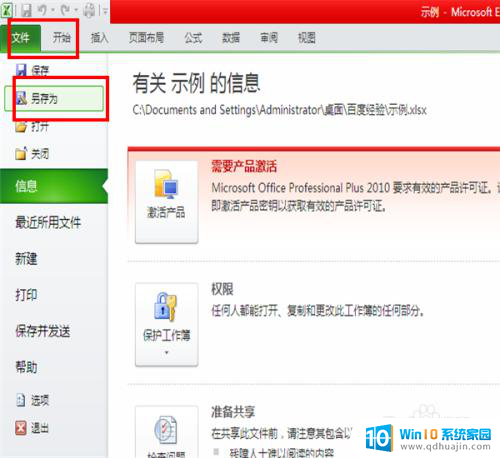
2.在弹出的另存为对话框中,选择左下角的“工具”。在下拉框中选择“常规选项”。
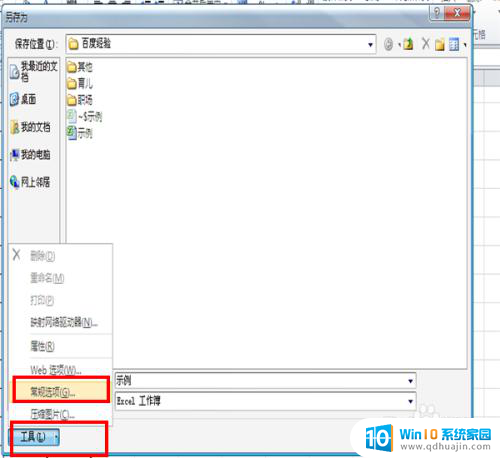
3.在弹出的常规选项对话框中,将“建议只读“前的复选框选中。
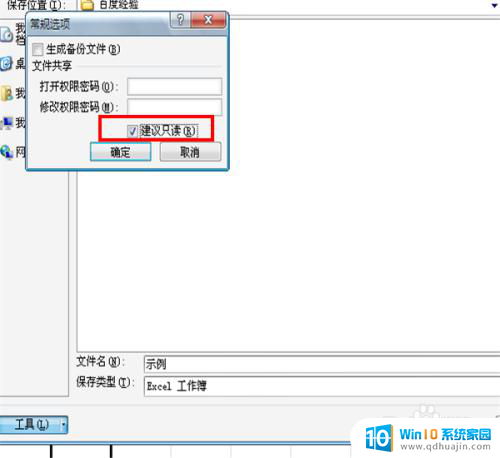
4.选择确认,文件便保存为只读模式。如果对文件进行了修改,便无法保存。
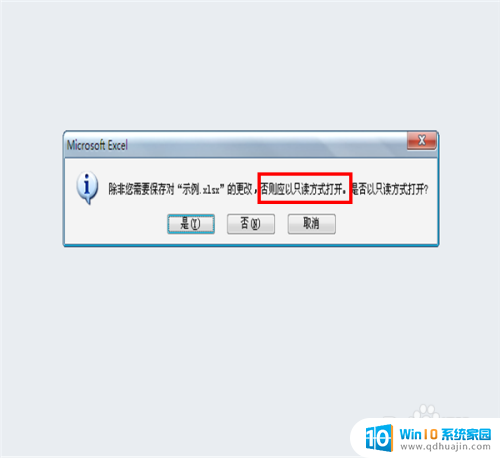
以上是关于如何修改只读的Excel文件的全部内容,如果有遇到相同情况的用户,可以按照以上方法解决。
excel文件只读怎么修改 Excel如何设置只读模式相关教程
热门推荐
电脑教程推荐
win10系统推荐
- 1 萝卜家园ghost win10 64位家庭版镜像下载v2023.04
- 2 技术员联盟ghost win10 32位旗舰安装版下载v2023.04
- 3 深度技术ghost win10 64位官方免激活版下载v2023.04
- 4 番茄花园ghost win10 32位稳定安全版本下载v2023.04
- 5 戴尔笔记本ghost win10 64位原版精简版下载v2023.04
- 6 深度极速ghost win10 64位永久激活正式版下载v2023.04
- 7 惠普笔记本ghost win10 64位稳定家庭版下载v2023.04
- 8 电脑公司ghost win10 32位稳定原版下载v2023.04
- 9 番茄花园ghost win10 64位官方正式版下载v2023.04
- 10 风林火山ghost win10 64位免费专业版下载v2023.04